Что такое лимитное подключение? Как включить лимитные соединения в Windows 10
Возможно, вы слышали термин «измеренные соединения», и хотя их название говорит само за себя, многие люди не знают точно, как они работают. Особенно когда речь идет об использовании таких подключений на компьютерах и устройствах с Windows 10 . В этом руководстве мы объясним, что такое лимитные подключения и какие подключения вы можете установить как лимитные в Windows 10 . Мы также обсудим, что происходит, когда вы устанавливаете их таким образом, и как настроить как беспроводные, так и проводные сетевые подключения как лимитные. Есть много тем для покрытия, так что давайте начнем:
Что такое лимитное подключение?
Ограниченное подключение — это сетевое подключение(network connection) с ограниченным использованием данных(data usage) в месяц или в день. Если вы превысите установленную сумму, вам могут выставить счет за дополнительную плату. Стационарные(Landline) телефоны были первыми, кто предложил это. В настоящее время дозированные подключения в основном используются для смартфонов и мобильных устройств, подключенных к сотовой связи от оператора связи(telecom provider) . Большинство операторов связи(telecom provider) предлагают ежемесячные тарифные планы на несколько гигабайт, и, когда вы превышаете лимит, они автоматически взимают плату за мегабайт. Та же концепция может быть применена и к другим устройствам, включая планшеты (с Windows , Android или iOS ).(Android or iOS)), гибридные устройства и многое другое. Кроме того, можно измерять беспроводные сетевые подключения(network connection) , особенно общедоступные сети Wi(WiFi) -Fi , в которых применяются всевозможные ограничения, включая максимальное использование данных(data usage) в день, неделю или месяц(week or month) . Иногда можно измерять даже проводные ( Ethernet ) интернет-соединения.
Какие соединения можно установить как лимитные в Windows 10 ?
В Windows 10 можно установить любое сетевое подключение(network connection) как лимитное, не только сотовое. Например, в исходной версии Windows 10 можно было настроить учет только для беспроводных сетевых подключений(network connection) . Однако, поскольку весной 2017 года было выпущено обновление Windows 10 Creators , вы также можете настроить подключения (Creators Update)Ethernet как лимитные.
Что происходит в Windows 10 , когда сетевое подключение(network connection) настроено как лимитное?
Когда вы устанавливаете активное сетевое подключение(network connection) как лимитное в Windows 10 , происходит следующее:
- Центр обновления Windows прекращает загрузку большинства обновлений. (Windows Update stops downloading most updates.)Только критические автоматически загружаются и устанавливаются. Вместо этого вы получаете кнопку « Загрузить(Download) » , которую вы можете использовать, когда хотите установить все обновления.
- Приложения из Microsoft Store больше не обновляются автоматически(Apps from the Microsoft Store are no longer automatically updated) . Однако настольные приложения работают(apps act) как обычно и обновляются в зависимости от их настроек.
- Плитки приложений в меню «Пуск» могут не обновляться автоматически(App tiles on the Start Menu may not update themselves automatically) . Приложения Windows 10 с живыми плитками в меню « Пуск(Start Menu) » могут не обновляться при подключении к лимитному соединению.
- Одноранговая загрузка обновлений Windows отключена(The peer-to-peer download of Windows updates is disabled) . Пока вы подключаетесь к лимитной сети, Windows 10 перестает доставлять обновления в фоновом режиме через одноранговые соединения. Эта функция также называется оптимизацией доставки Центра обновления Windows(Windows Update Delivery Optimization) , и Windows 10 отключает ее при использовании лимитных подключений.
- Приложения могут вести себя по-разному. (Apps may behave differently.)В зависимости от приложений, которые вы используете, некоторые из них могут перестать загружать данные в фоновом режиме или реже обновлять свои данные. Например, OneDrive прекращает автоматическую синхронизацию файлов в фоновом режиме, чтобы сократить расходы на пропускную способность. Это поведение варьируется от приложения к приложению, в зависимости от того, как оно было запрограммировано, и не относится к настольным приложениям, которые должны работать как обычно.
Как установить беспроводное сетевое соединение(wireless network connection) как лимитное в Windows 10
Если вы подключаетесь к беспроводной сети(wireless network) , которую хотите установить в качестве лимитной, откройте приложение(Settings app) «Настройки» . Затем нажмите или коснитесь (click or tap) Сеть и Интернет(Network & Internet) и перейдите к Wi-Fi .

В разделе Wi-Fi вы можете увидеть активное подключение к беспроводной сети(wireless network connection) . Нажмите(Click) или коснитесь его имени.
ПРИМЕЧАНИЕ.(NOTE:) На этом этапе, если вы еще не подключены к беспроводной сети(wireless network) , вы не сможете продолжить, пока не подключитесь к сети.

Затем вы увидите сводку всех настроек и свойств беспроводной сети(wireless network) , к которой вы подключены. Найдите раздел Metered connection .
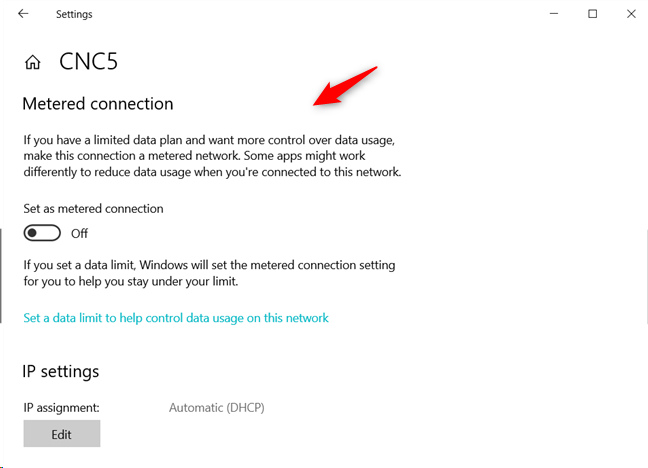
Установите переключатель «Установить как лимитное подключение»("Set as metered connection") в положение «Вкл.».

Позже, если вы больше не хотите устанавливать это беспроводное сетевое подключение(wireless network connection) как лимитное, выполните ту же процедуру и установите переключатель «Установить как лимитное подключение»("Set as metered connection") в положение « Выкл(Off) .». Кроме того, вы также можете настроить лимиты использования данных(Data usage) для лимитного подключения, чтобы убедиться, что вы не превышаете свой ежемесячный трафик. Чтобы узнать, какие приложения потребляют больше всего трафика, и настроить использование данных(Data usage) , прочитайте эту статью: Определите(Identify) , какие приложения используют больше всего данных на вашем ПК или устройстве(PC or device) с Windows 10 .
Как настроить проводное сетевое подключение(network connection) как лимитное в Windows 10
Эта функция доступна, только если вы используете Windows 10 Creators Update или более позднюю версию. Более ранние версии Windows 10 не предлагают его. Если вы подключились к Ethernet-соединению(Ethernet connection) , которое является лимитным или вы хотите установить его как лимитное, откройте приложение(Settings app) «Настройки» . Затем щелкните или коснитесь « (click or tap) Сеть и Интернет»(Network & Internet) и перейдите в раздел «Ethernet(Ethernet) » . Затем щелкните или коснитесь(click or tap) имени соединения.
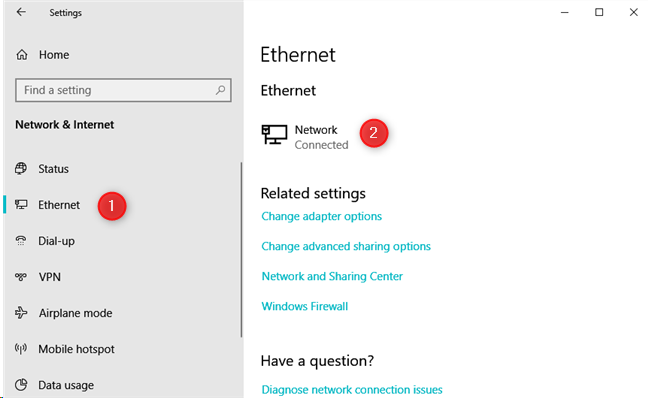
Вы видите сводку всех настроек и свойств сети, к которой вы подключены. Найдите раздел Metered connection . Установите переключатель «Установить как лимитное подключение» в положение « ("Set as metered connection")Вкл(On) .».
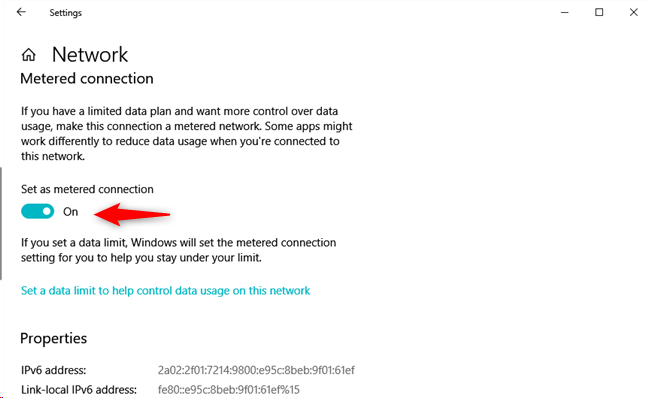
Позже, если вы больше не хотите устанавливать это сетевое подключение Ethernet(Ethernet network) как лимитное, выполните ту же процедуру и установите переключатель «Установить как лимитное подключение»("Set as metered connection") в положение « Выкл(Off) .». Вы также можете установить ограничения на использование данных(Data usage) для лимитного подключения, чтобы не превышать интернет-трафик(internet traffic) , включенный в ваш тарифный план. Чтобы узнать, какие приложения потребляют больше всего трафика, и настроить использование данных(Data usage) , прочитайте эту статью: Определите(Identify) , какие приложения используют больше всего данных на вашем ПК или устройстве(PC or device) с Windows 10 .
Используете ли вы дозированные подключения на своих компьютерах и устройствах с Windows 10?
Теперь, когда вы подошли к концу этого руководства, сообщите нам, используете ли вы лимитные сетевые подключения в Windows 10 . Какие ограничения на вас накладываются и насколько легко вам работать с такими подключениями в Windows 10 ?
Related posts
Как сделать точку доступа Windows 10: все, что вам нужно знать
Что такое Wi-Fi Sense в Windows 10 и как его использовать
Четыре способа забыть сеть WiFi в Windows 10
4 способа узнать пароль от WiFi в Windows 10, если вы его забыли
Какой у меня DNS? 5 способов узнать это в Windows 10
Как подключиться к WiFi из Windows 10
Как установить wireless printer в вашей сети Wi-Fi
Как настроить параметры прокси-сервера в Windows 10
Как автоматически набирать широкополосное соединение PPPoE в Windows 10
Как изменить время аренды DHCP в Windows 10
Как подключиться к Wi-Fi в Windows 11
3 способа изменить настройки DNS в Windows 10
3 способа подключения к скрытым сетям Wi-Fi в Windows 10
Как отслеживать, какие приложения используют больше всего данных в Windows 10
Режим полета в Windows 10: 3 способа включить или выключить его!
6 способов восстановить исходный MAC-адрес вашей сетевой карты
Как найти свой роутер IP address? Полное руководство
Как добавить и использовать VPN в Windows 10 (все, что вам нужно знать)
Как сопоставить FTP-диски, сетевые диски и общие веб-ресурсы в Windows 10
Как использовать Skype в Windows 10 как Pro
